1. Antes de comenzar
Qué compilarás
En este codelab, aprenderás a compilar una app para Android con la biblioteca de captura de datos estructurados. Tu app usará la biblioteca de captura de datos estructurados para renderizar y procesar cuestionarios y respuestas de FHIR.
Qué aprenderás
- Cómo integrar la biblioteca de captura de datos estructurados en tu aplicación para Android
- Cómo mostrar un cuestionario
- Cómo obtener respuestas como
QuestionnaireResponse - Cómo extraer recursos de FHIR de un
QuestionnaireResponse
Requisitos
- Una versión reciente de Android Studio (v4.1.2 y versiones posteriores)
- Android Emulator o un dispositivo Android físico
- El código de muestra
- Conocimientos básicos sobre el desarrollo de Android en Kotlin
Este codelab se enfoca en la biblioteca de captura de datos estructurados. Los conceptos y los bloques de código no relevantes se pasan por alto y se proporcionan para que simplemente los copies y pegues. Si nunca antes compilaste apps para Android, puedes comenzar por crear tu primera app.
2. Prepárate
Cómo descargar el código
Para descargar el código de este codelab, clona el repositorio del SDK de Android FHIR: git clone https://github.com/google/android-fhir.git
El proyecto inicial de este codelab se encuentra en codelabs/datacapture.
Importa la app a Android Studio
Comencemos por importar la app de partida a Android Studio.
Abre Android Studio, selecciona Import Project (Gradle, Eclipse ADT, etc.) y elige la carpeta codelabs/datacapture del código fuente que descargaste antes.
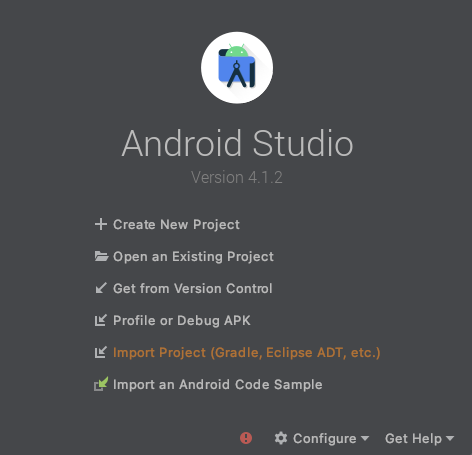
Ejecuta la app de partida
Ahora que importaste el proyecto a Android Studio, tienes todo listo para ejecutar la app por primera vez.
Conecta tu dispositivo Android a través de USB al host o inicia el emulador de Android Studio y haz clic en Run ( ) en la barra de herramientas de Android Studio.
) en la barra de herramientas de Android Studio.
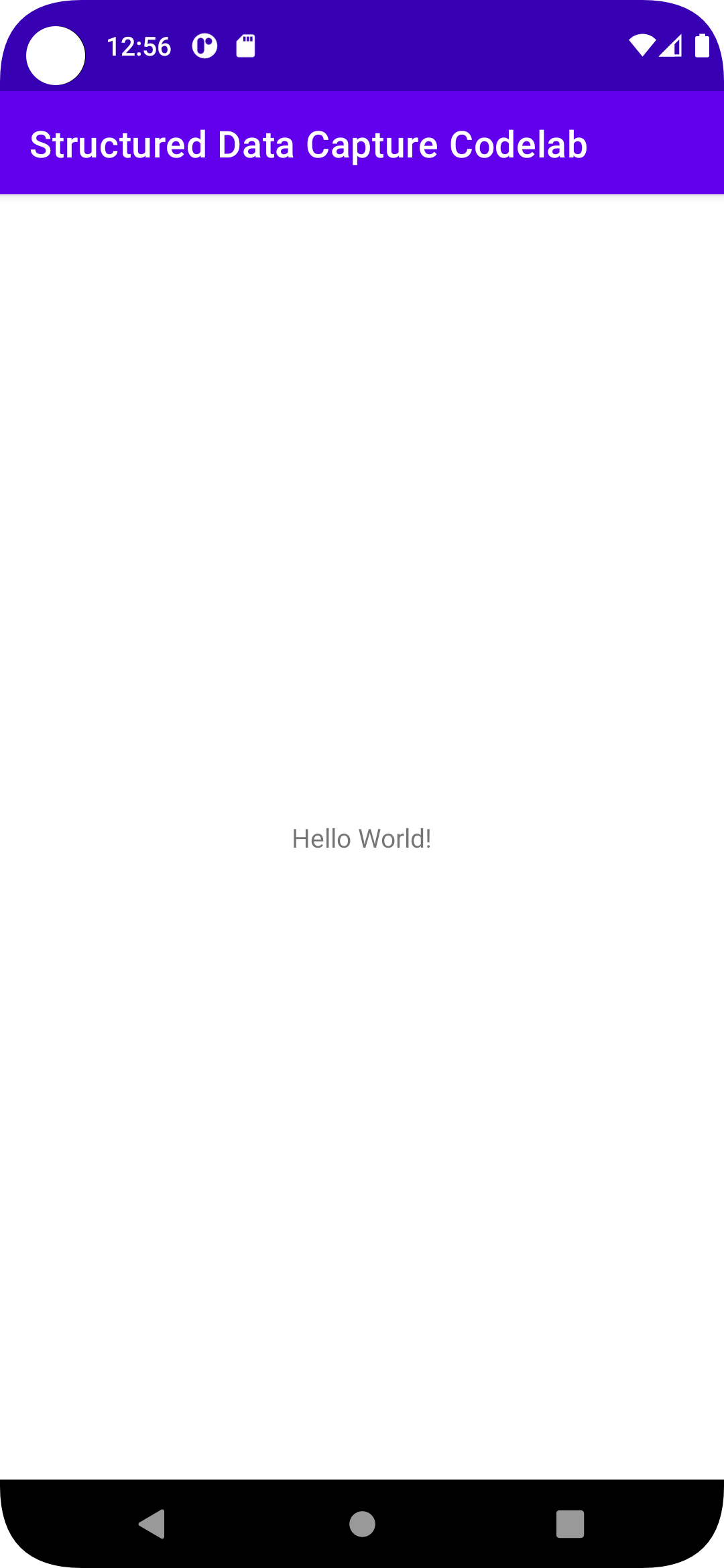
Como puedes ver, aún no hay mucho aquí, así que comencemos a mostrar un cuestionario en tu app.
3. Agrega la biblioteca de captura de datos estructurados al proyecto
Agrega las dependencias de la biblioteca de captura de datos estructurados
Las dependencias de la biblioteca de captura de datos estructurados te permiten integrarla en tu app. Agrega las siguientes líneas al final del archivo app/build.gradle.kts de tu proyecto:
dependencies {
// ...
implementation("com.google.android.fhir:data-capture:1.2.0")
implementation("androidx.fragment:fragment-ktx:1.6.0")
}
Sincroniza tu proyecto con archivos de Gradle
Para asegurarte de que todas las dependencias estén disponibles para tu app, debes sincronizar tu proyecto con los archivos Gradle en este punto.
Selecciona Sync Project with Gradle Files ( ) en la barra de herramientas de Android Studio. También puedes volver a ejecutar la app para verificar que las dependencias funcionen correctamente.
) en la barra de herramientas de Android Studio. También puedes volver a ejecutar la app para verificar que las dependencias funcionen correctamente.
4. Cómo mostrar un cuestionario
En este paso, agregarás la funcionalidad a la app de partida para renderizar un cuestionario en un FragmentContainerView.
A lo largo del proceso, Android Studio te pedirá que agregues las importaciones necesarias:
androidx.core.os.bundleOfandroidx.fragment.app.addandroidx.fragment.app.commitandroid.util.Logcom.google.android.fhir.datacapture.QuestionnaireFragment
Paso 1: Agrega un FragmentContainerView
Agrega un elemento FragmentContainerView al diseño de la aplicación. Aquí es donde se mostrará el QuestionnaireFragment que crearás más adelante.
- Abre
activity_main.xml(res > layout > activity_main.xml). - Encuentra las opciones para las vistas Code, Split y Design en la parte superior derecha del editor de diseño.
- Selecciona la vista de código.

- Ya no necesitas la
TextView, así que bórrala. Asegúrate de borrar todo desde<TextViewhasta el/>de cierre. - Agrega un
FragmentContainerViewdentro deConstraintLayout. Tu archivoactivity_main.xmldebería ser similar al siguiente:<?xml version="1.0" encoding="utf-8" ?> <androidx.constraintlayout.widget.ConstraintLayout xmlns:android="http://schemas.android.com/apk/res/android" xmlns:app="http://schemas.android.com/apk/res-auto" xmlns:tools="http://schemas.android.com/tools" android:layout_width="match_parent" android:layout_height="match_parent" tools:context=".MainActivity" > <androidx.fragment.app.FragmentContainerView android:id="@+id/fragment_container_view" android:layout_width="match_parent" android:layout_height="match_parent" app:layout_constraintTop_toTopOf="parent" /> </androidx.constraintlayout.widget.ConstraintLayout>
Paso 2: Configura un QuestionnaireFragment
QuestionnaireFragment requiere un cuestionario de FHIR codificado en JSON para que se renderice. Como el cuestionario es pequeño (<512 KB), lo incluirás como un String en un Bundle de argumentos que se usarán para crear el fragmento. Los cuestionarios más grandes deben proporcionarse como URI por motivos de rendimiento.
Puedes consultar el archivo questionnaire.json si lo deseas, pero uno de los beneficios de la biblioteca de captura de datos estructurados es que no necesitas conocer la estructura del cuestionario de FHIR (ni nada sobre FHIR) para que se renderice. Analizarás este archivo con más detalle más adelante en el codelab.
Crea un QuestionnaireFragment con su compilador y establece el cuestionario con la función set. Para mostrar el QuestionnaireFragment dentro del contenedor de diseño, usa el FragmentManager para crear un FragmentTransaction.
Abre MainActivity.kt y agrega el siguiente código a la clase MainActivity:
// Step 2: Configure a QuestionnaireFragment
questionnaireJsonString = getStringFromAssets("questionnaire.json")
val questionnaireFragment =
QuestionnaireFragment.builder().setQuestionnaire(questionnaireJsonString!!).build()
Paso 3: Agrega QuestionnaireFragment al FragmentContainerView
Para mostrar el QuestionnaireFragment dentro del contenedor de diseño, usa el FragmentManager para crear un FragmentTransaction. FragmentManager controla la creación de instancias con el questionnaireParams creado anteriormente.
Agrega el siguiente código a la clase MainActivity:
// Step 3: Add the QuestionnaireFragment to the FragmentContainerView
if (savedInstanceState == null) {
supportFragmentManager.commit {
setReorderingAllowed(true)
add(R.id.fragment_container_view, questionnaireFragment)
}
}
// Submit button callback
supportFragmentManager.setFragmentResultListener(
QuestionnaireFragment.SUBMIT_REQUEST_KEY,
this,
) { _, _ ->
submitQuestionnaire()
}
Obtén más información para usar fragmentos.
Ejecutemos el codelab haciendo clic en Run ( ) en la barra de herramientas de Android Studio. Deberías ver un resultado similar a este:
) en la barra de herramientas de Android Studio. Deberías ver un resultado similar a este:
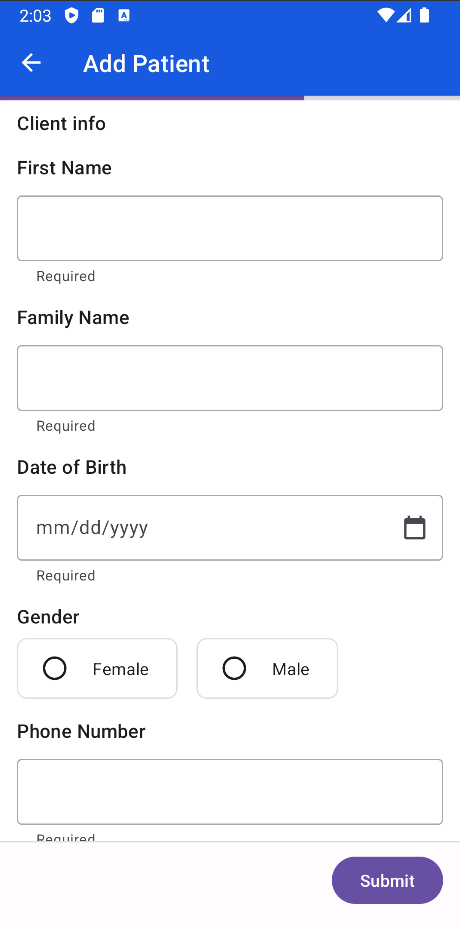
Navega por el cuestionario y trata de ingresar algunas respuestas. Se usan algunos widgets de respuesta diferentes, incluidos los booleanos, el texto y las fechas, que se renderizaron automáticamente según el tipo subyacente en el cuestionario original de FHIR.
Técnicamente, eso es todo lo que debes hacer para renderizar un cuestionario. ¡Felicitaciones!
Sin embargo, un cuestionario no es muy útil si no puedes ver las respuestas que ingresan los usuarios. Pasemos al siguiente paso para obtener una respuesta del cuestionario.
5. Cómo obtener una respuesta del cuestionario
En los pasos anteriores, renderizaste un cuestionario de FHIR en tu app.
En esta sección, obtendrás las respuestas del cuestionario como QuestionnaireResponse.
Busca el método submitQuestionnaire() y agrega el siguiente código:
// Get a questionnaire response
val fragment = supportFragmentManager.findFragmentById(R.id.fragment_container_view)
as QuestionnaireFragment
val questionnaireResponse = fragment.getQuestionnaireResponse()
// Print the response to the log
val jsonParser = FhirContext.forCached(FhirVersionEnum.R4).newJsonParser()
val questionnaireResponseString =
jsonParser.encodeResourceToString(questionnaireResponse)
Log.d("response", questionnaireResponseString)
Para obtener la respuesta del cuestionario, recupera el fragmento del cuestionario creado anteriormente y, luego, usa el método getQuestionnaireResponse(). Esto muestra un QuestionnaireResponse de HAPI FHIR que puedes usar directamente o con otras partes del SDK de FHIR para Android. En este codelab, se usan otras bibliotecas de HAPI FHIR para convertirlo en una cadena JSON que se puede ver en el registro.
Vuelve a ejecutar la app para volver a compilarla con los cambios más recientes. Una vez que esté en ejecución, ingresa información en el cuestionario y presiona Enviar. En el registro, deberías ver un mensaje que contiene el QuestionnaireResponse como JSON.
D/response: {"resourceType":"QuestionnaireResponse","item":[{"linkId":"PR","text":"Patient information","item":[{"linkId":"PR-name","text":"Name","item":[{"linkId":"PR-name-given","text":"First Name","answer":[{"valueString":"Dani"}]},{"linkId":"PR-name-family","text":"Family Name","answer":[{"valueString":"Lee"}]}]},{"linkId":"PR-birthdate","text":"Date of Birth","answer":[{"valueDate":"1990-02-14"}]},{"linkId":"PR-id","text":"Identifying information","item":[{"linkId":"PR-name-id-url"},{"linkId":"PR-name-id","text":"Patient Id","answer":[{"valueString":"12345"}]}]}]}]}
6. Extrae recursos de FHIR de una QuestionnaireResponse
El cuestionario incluido con el proyecto inicial es para un flujo de registro de pacientes simple, por lo que, en última instancia, es posible que desees usar las respuestas del cuestionario para crear un recurso de paciente de FHIR basado en ellas. Esta conversión de una respuesta del cuestionario a recursos de FHIR se denomina extracción de datos. Podemos hacerlo con la clase ResourceMapper de la biblioteca de captura de datos estructurados.
Para realizar la extracción de datos, el autor del cuestionario debe incluir información sobre cómo realizarla. Por suerte, el cuestionario de muestra ya está configurado para la extracción basada en definiciones.
Busca el método submitQuestionnaire() y agrega el siguiente código:
lifecycleScope.launch {
val questionnaire =
jsonParser.parseResource(questionnaireJsonString) as Questionnaire
val bundle = ResourceMapper.extract(questionnaire, questionnaireResponse)
Log.d("extraction result", jsonParser.encodeResourceToString(bundle))
}
ResourceMapper.extract() requiere un cuestionario HAPI FHIR, que puedes crear analizando la cadena JSON del cuestionario anterior, y un QuestionnaireResponse, que ya obtuvimos antes. Muestra un paquete de transacción de HAPI FHIR que contiene uno o más recursos extraídos, en este caso, un solo recurso de paciente.
Vuelve a ejecutar la app para volver a compilarla con los cambios más recientes. Una vez que esté en ejecución, ingresa información y presiona Enviar. En el registro, ahora deberías ver un mensaje extraction result que contiene la representación JSON del paquete de FHIR extraído.
D/extraction result: {"resourceType":"Bundle","type":"transaction","entry":[{"resource":{"resourceType":"Patient","identifier":[{"value":"12345"}],"name":[{"family":"Lee","given":["Dani"]}],"birthDate":"1990-02-14"}}]}
7. ¡Felicitaciones!
Usaste la biblioteca de Structured Data Capture para procesar cuestionarios y respuestas de FHIR en tu app:
- Cómo mostrar un cuestionario
- Cómo obtener una respuesta del cuestionario
- Extrae recursos de FHIR de un
QuestionnaireResponse
Eso es todo lo que necesitas para comenzar a usarlo.
A medida que avances, te recomendamos que trabajes con recursos de FHIR de más maneras en tu aplicación. Consulta la biblioteca de FHIR Engine del SDK de FHIR de Android para aprender a almacenar y administrar recursos de FHIR de forma local en tu aplicación y sincronizar datos con un servidor de FHIR remoto.
Temas abordados
- Cómo agregar la biblioteca de captura de datos estructurados a tu app para Android
- Cómo usar
QuestionnaireFragmentyResourceMapperpara trabajar con cuestionarios de FHIR
Próximos pasos
- Explora la documentación de la biblioteca de captura de datos estructurados
- Personaliza el aspecto de los cuestionarios renderizados
- Aplica la biblioteca de Structured Data Capture en tu propia app para Android
